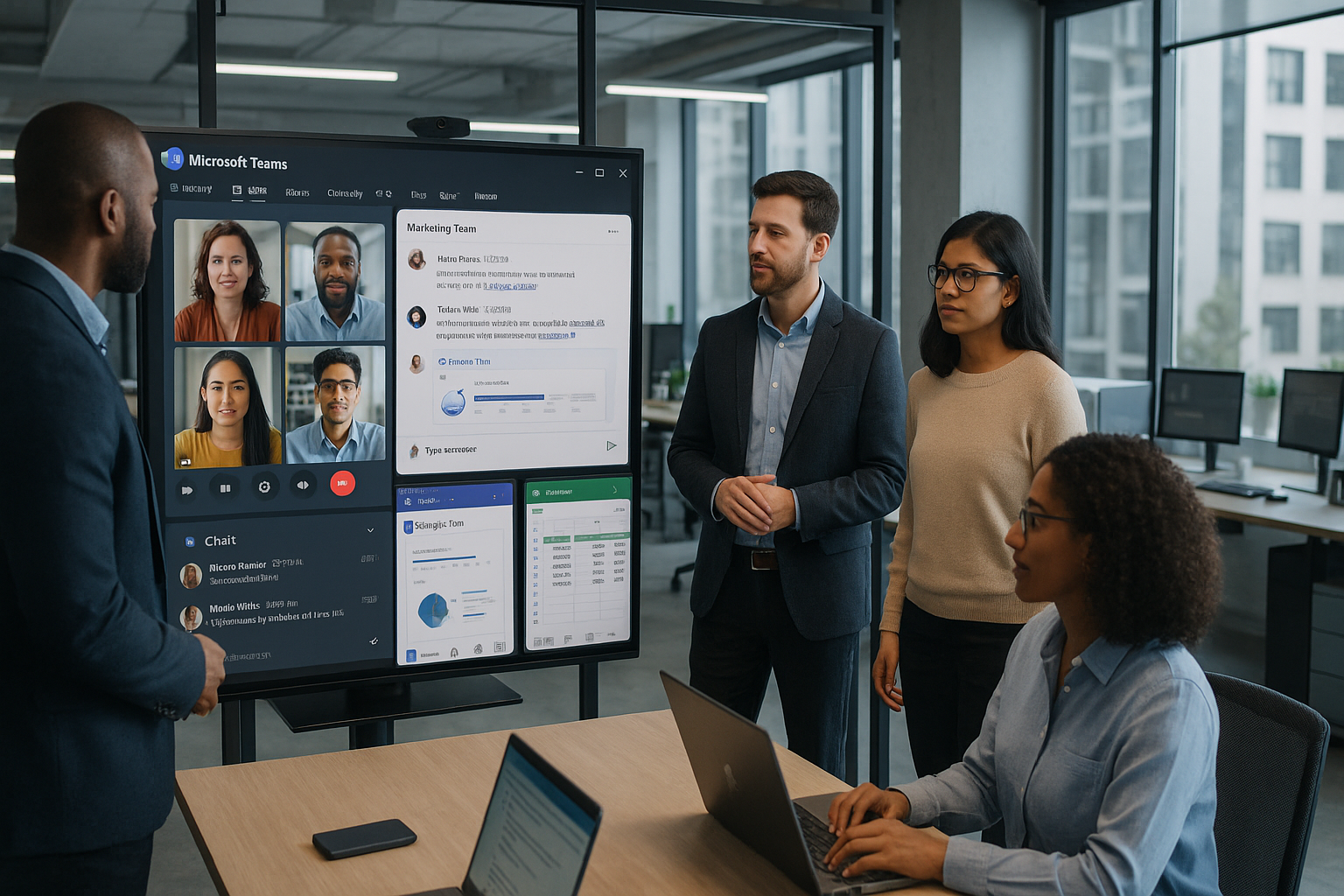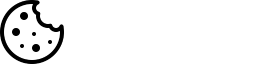Microsoft Teams kasutamise juhend IT juhtidele
Mis on Microsoft Teams?
Microsoft Teams on täiustatud koostööplatvorm, mis ühendab endas koosolekute, vestluste ja failide jagamise võimalused. See on mõeldud ettevõtetele, kes soovivad parandada meeskonnatööd ja tõhustada sisekommunikatsiooni. Teams on osa Microsoft 365 ökosüsteemist, mis võimaldab sujuvat integratsiooni teiste Microsoft rakendustega nagu Word, Excel, PowerPoint ja Outlook.

Suurettevõtete IT juhtidele pakub Teams võimalust hallata kogu organisatsiooni suhtlust ühes turvalises keskkonnas. See on eriti oluline praegusel ajal, kui Skype for Business lõpetab tegevuse ja ettevõtted peavad otsima alternatiive. Teams pole lihtsalt asendus, vaid märkimisväärne edasiminek nii funktsionaalsuse kui ka kasutajamugavuse osas.
Teamsi peamised funktsioonid
Teams pakub mitmeid võimalusi, mis aitavad suurettevõtetel efektiivsemalt töötada:
- Piiramatud grupikoosolekud kuni 30 tundi ja 300 osalejat – ideaalne nii igapäevasteks meeskonnakoosolekuteks kui ka suuremateks ettevõttesisesteks üritusteks
- 10 GB pilvesalvestusruumi iga kasutaja kohta, võimaldades jagada ja hoiustada tähtsaid dokumente ilma e-posti manuseid saatmata
- Integreeritud Microsoft 365 rakendused (Word, Excel, PowerPoint jt), mis võimaldavad töötada dokumentidega otse Teamsi keskkonnas
- Turvaline suhtlus ja failide jagamine krüpteeritud kanalites, tagades ettevõtte andmete kaitse
- AI-põhised tööriistad nagu Copilot, mis aitavad automaatselt kokkuvõtteid teha, jälgida koostööd ja arutelusid
- Videokoosolekud virtuaalsete taustade ja salvestusvõimalustega, mis vähendavad vajadust füüsiliste kohtumiste järele
Nende funktsioonide abil saavad IT juhid luua struktureeritud kommunikatsioonikeskkonna, mis vastab nii globaalse kui ka lokaalse ettevõtte vajadustele, parandades samal ajal meeskondade koostööd ja tõhusust.
Kuidas alustada Teamsi kasutamist?
1. Seadistamine ja planeerimine
Enne Teamsi kasutuselevõttu on oluline läbimõeldud planeerimine, mis tagab sujuva juurutuse:
- Logi sisse Microsoft 365 kontoga
- Määratle, millised meeskonnad ja kanalid on vajalikud vastavalt ettevõtte struktuurile
- Otsusta, millised integratsioonid on ettevõttele olulised (CRM, projektijuhtimine, analüütika jne)
- Koosta põhjalik kasutajate koolituskava erinevate rollide jaoks
Suurettevõtetes on soovitatav alustada pilootprojektiga ühe osakonnaga, et testida seadistusi ja koguda tagasisidet. Näiteks võib alustada IT või turundusmeeskonnaga, kes on tavaliselt tehnoloogiliste uuenduste suhtes vastuvõtlikumad ja saavad hiljem aidata teisi osakondi.
2. Meeskondade ja kanalite loomine
Teamsi struktuuri efektiivne ülesehitamine on kriitilise tähtsusega pikaajalise edu tagamiseks:
- Meeskonnad – suuremad grupid (nt osakonnad või projektimeeskonnad), mis koondavad omavahel seotud inimesi
- Kanalid – konkreetsed teemad või projektid meeskonna sees, mis aitavad arutelusid fokusseerida
- Privaatsed kanalid – piiratud juurdepääsuga vestlused tundlikumate teemade jaoks, nagu personaliküsimused või finantsprognoosid
Näiteks võib IT osakond luua eraldi kanalid infrastruktuuri, kasutajatoe ja arenduse jaoks. Iga kanal võib omakorda sisaldada alamteemasid, mis on organiseeritud vestlusteemade või failikataloogide abil. Selline struktuuri loomine vähendab infomüra ja aitab töötajatel leida vajalikku teavet kiiresti.
3. Turvalisuse seadistamine
IT juhtide jaoks on kriitilise tähtsusega turvalisuse tagamine, eriti kui tegu on tundliku ettevõtte teabega:
- Aktiveeri Azure Active Directory juurdepääsukontroll, mis võimaldab keskset kasutajate haldust
- Seadista kaheastmeline autentimine kõigile kasutajatele, et vältida volitamata juurdepääsu
- Määra andmete säilitamise poliitikad, et hallata, kui kaua teavet säilitatakse
- Kehtesta seadmete halduse reeglid, mis määravad, milliseid seadmeid saab ettevõtte andmetele juurdepääsuks kasutada
Turvalisuse tõhusaks haldamiseks on soovitatav kasutada Microsoft 365 turvalisuse keskust, kus saab hallata kõiki turvasätteid ühest kohast. See võimaldab luua tervikliku turvastrateegia, mis arvestab nii ettevõtte vajadusi kui ka vastavust regulatsioonidele nagu GDPR.

Teamsi efektiivne kasutamine suurettevõttes
Koosolekute korraldamine
Teams on muutnud seda, kuidas ettevõtted koosolekuid korraldavad, pakkudes mitmekülgseid võimalusi erinevat tüüpi kohtumisteks:
- Meeskonna koosolekud – regulaarsed kohtumised kuni 300 osalejaga, ideaalsed iganädalasteks ülevaatekoosolekuteks
- Veebiseminarid – suuremad esitlused, kus on määratud esinejad ja publik, sobivad koolitusteks või uute toodete tutvustusteks
- Otseülekanded – suuremad üritused tuhandetele vaatajatele, näiteks aastakoosolekud või firma uudiste jagamine
Koosolekute ajal saab kasutada mitmeid interaktiivseid tööriistu:
- Ekraani jagamine presentatsioonide või demode näitamiseks
- Virtuaalsed taustad professionaalse mulje jätmiseks mistahes asukohast
- Koosolekute salvestamine hilisemaks vaatamiseks või puudujatele edastamiseks
- Küsitlused ja hääletused kohese tagasiside kogumiseks
Eriti kasulik on koosolekute automaatse transkriptsiooni funktsioon, mis võimaldab osalejatel keskenduda arutelule, mitte märkmete tegemisele.

Failide haldamine ja koostöö
Teams muudab koostöö dokumentidega märgatavalt tõhusamaks, võimaldades mitmel inimesel samaaegselt töötada:
- Failid on saadaval otse Teamsi keskkonnas, ilma vajaduseta eraldi failihaldussüsteemi järele
- Dokumente saab redigeerida ilma Teamsist väljumata, vähendades kontekstivahetusi
- Versioonihaldus tagab muudatuste jälgimise ja võimaluse varasematele versioonidele naasta
- Kommentaarid võimaldavad asjakohast arutelu konkreetsete dokumentide osade osas
Suurettevõtetes tasub luua selged failide organiseerimise reeglid ja nimetamiskonventsioonid. Näiteks võib kasutada eesliiteid (PR_ turundusele, FIN_ rahandusele) või standardiseeritud failistruktuure kanalites. See aitab tagada, et kõik töötajad leiavad vajalikud dokumendid kiiresti.
Integratsioonid teiste rakendustega
Üks Teamsi suurimaid eeliseid on võime integreerida mitmesuguseid ärirakendusi, luues keskse töökoha:
- Microsoft 365 rakendused (Word, Excel, PowerPoint) dokumentide loomiseks ja redigeerimiseks
- Projektihalduse tööriistad (Planner, Trello) ülesannete ja tähtaegade jälgimiseks
- CRM süsteemid (Dynamics 365, Salesforce) kliendisuhete haldamiseks
- Analüütika tööriistad (Power BI) andmete visualiseerimiseks ja äriotsuste tegemiseks
Integratsioonid vähendavad vajadust pidevalt rakendusi vahetada, säästes aega ja vähendades vigu. Näiteks võib müügimeeskond jälgida pakkumiste staatust, suhelda klientidega ja uuendada prognoose kõik sama Teamsi kanali kaudu, ilma et peaks eraldi CRM-i sisse logima.
Väljakutsed ja nende lahendused
IT juhtide jaoks võivad Teamsi juurutamisel tekkida mitmed väljakutsed, kuid igaühele neist on olemas praktilised lahendused:
-
Kasutajate vastupanu – Muutused tekitavad alati teatud vastupanu. Lahendus: järkjärguline juurutamine koos põhjaliku koolitusega ja "Teamsi tšempionite" määramine osakondades, kes saavad kolleege toetada.
-
Andmete haldamine – Ilma selgete reegliteta võib teave muutuda raskesti leitavaks. Lahendus: selged poliitikad failide ja vestluste säilitamiseks, korrapärane ülevaatus ning "digitaalne koristuspäev" vanenenud sisu eemaldamiseks.
-
Ressursside kasutus – Teams võib koormata võrku, eriti videokoosolekute ajal. Lahendus: optimeeritud seadistused vastavalt võrgu võimekusele, QoS (Quality of Service) reeglite seadistamine ning vajadusel võrguinfrastruktuuri uuendamine.
-
Integratsioonid olemasolevate süsteemidega – Väljakutseks võib olla olemasolevate töövoogude säilitamine. Lahendus: API-de ja konnektorite kasutamine ning vajadusel kohandatud lahenduste loomine, mis ühendavad Teamsi olemasolevate süsteemidega.
Edukas juurutamine nõuab pidevat jälgimist ja kohandamist. IT juhtidel tasub koguda kasutajate tagasisidet ning jälgida kasutusstatistikat, et teha vajalikke kohandusi.
Kokkuvõte
Microsoft Teams on võimas tööriist suurettevõtete jaoks, mis võimaldab parandada koostööd, tõhustada kommunikatsiooni ja lihtsustada failide jagamist. IT juhtide jaoks on oluline planeerida juurutamine hoolikalt, tagada turvalisus ja pakkuda kasutajatele piisavat koolitust.
Teamsile ülemineku edukus sõltub suuresti ettevalmistusest ja kasutajate kaasamisest. Läbimõeldud struktuur, selged juhised ja järkjärguline juurutamine on võtmetegurid, mis tagavad, et Teams saab teie ettevõttes efektiivseks töövahendiks, mitte lihtsalt järjekordseks tarkvaraks.
Pro IT pakub ettevõtetele terviklikku IT halduse lahendust, mis hõlmab ka Microsoft Teamsi juurutamist ja haldamist, tagades turvalise ja tõhusa töökeskkonna. Oleme valmis toetama teie ettevõtte üleminekut Teamsile ja aitama luua struktuuri, mis vastab just teie organisatsiooni vajadustele.